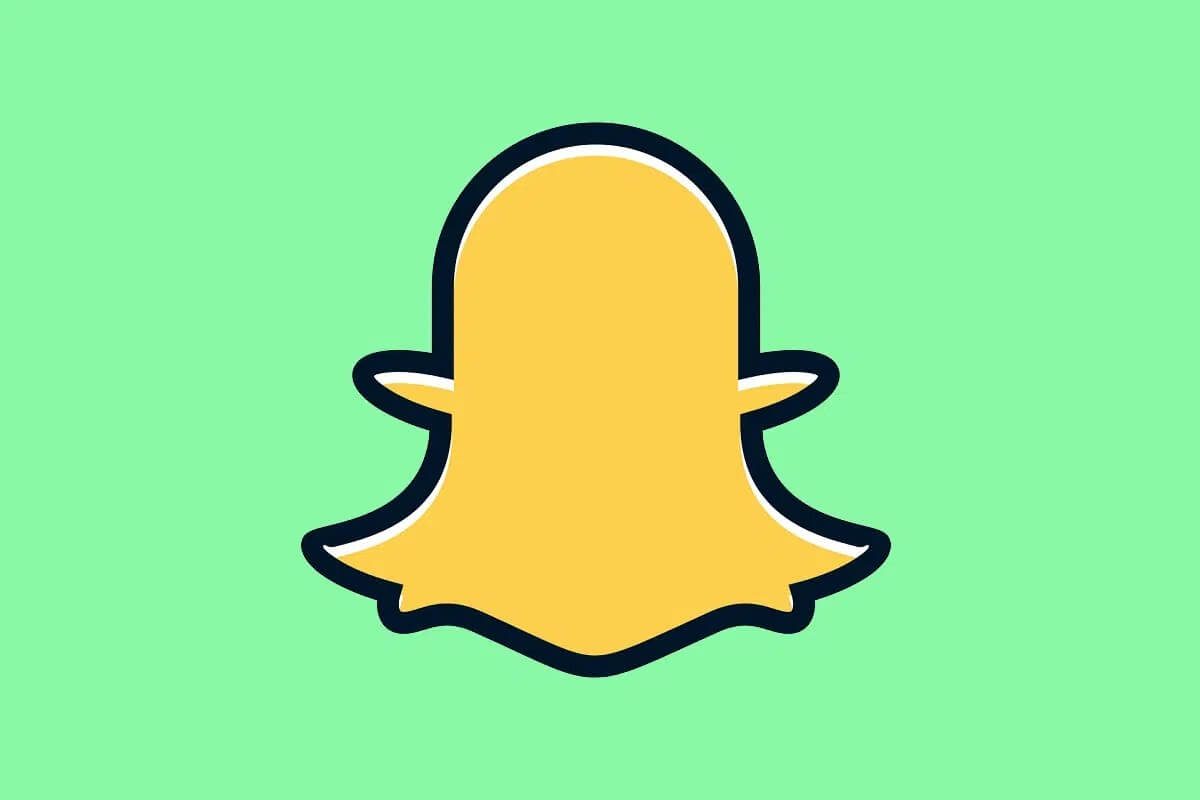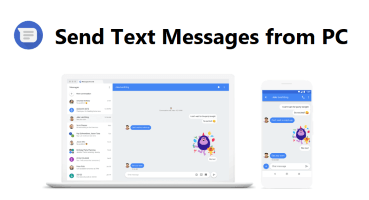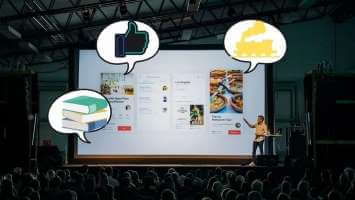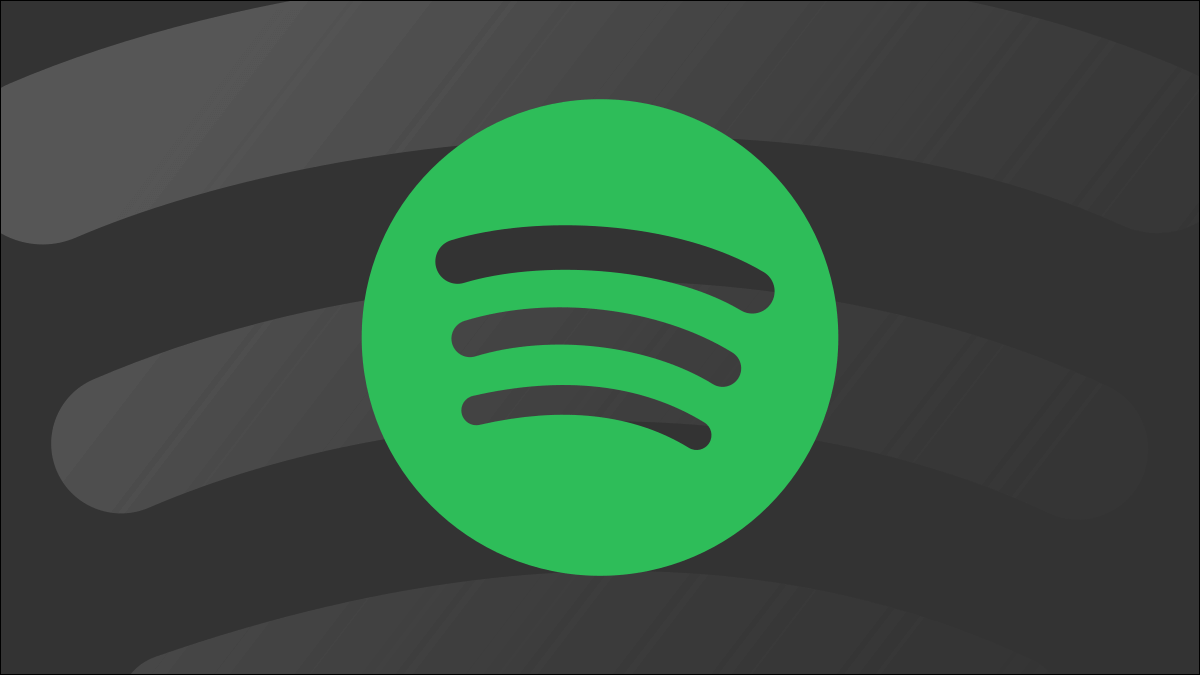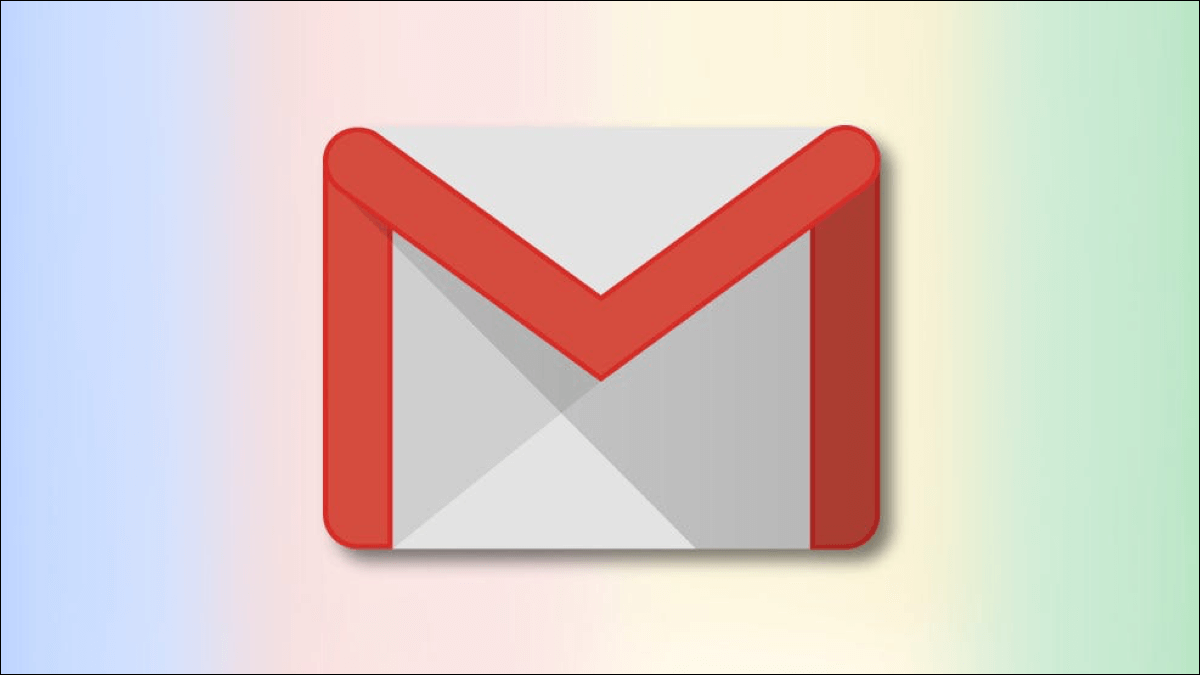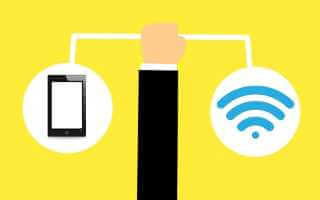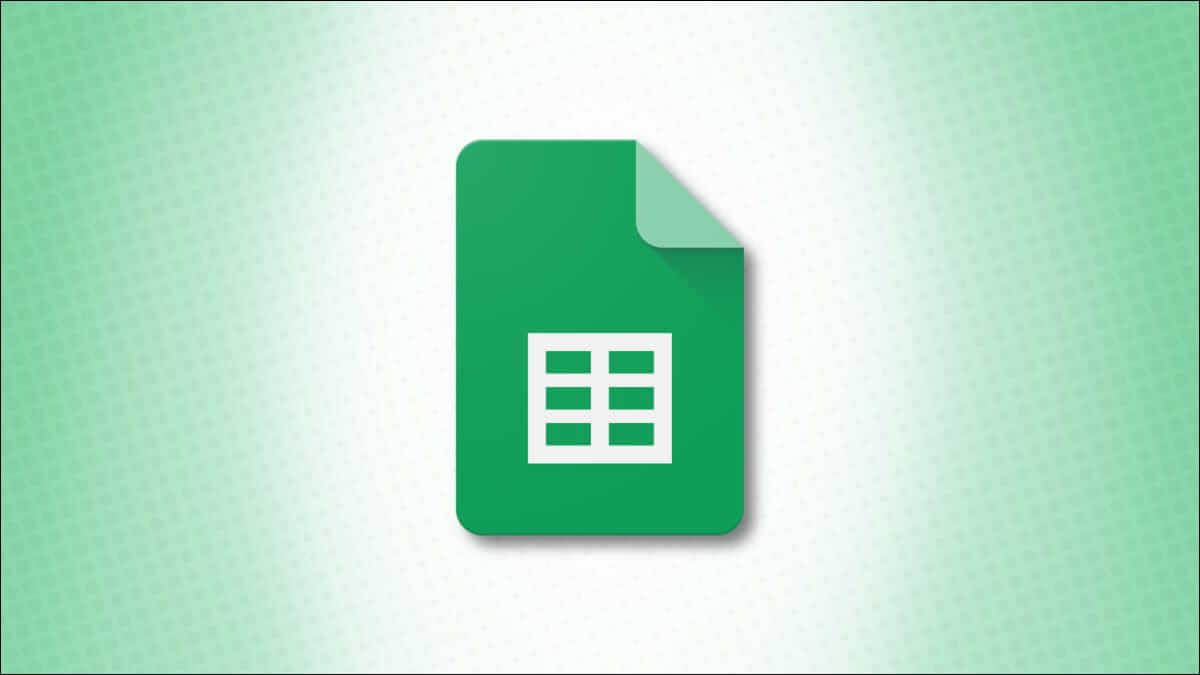如果您经常使用 WhatsApp,该应用程序可能会很快占用 Android 和 iPhone 上的大量存储空间。 可能需要同样的时间 iCloud 大空间 和 Google 云端硬盘在聊天备份过程中。 如果您要清除旧消息和聊天记录,您可以选择清除 WhatsApp 中的聊天记录。 以下是您在 WhatsApp 上清除聊天时会发生的情况。
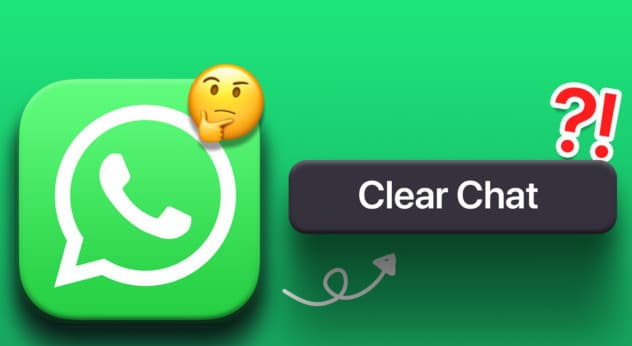
WhatsApp 还提供了完全删除聊天的选项。 您可能会对在 WhatsApp 上清除和删除聊天感到困惑。 首先,我们将向您展示如何清除 WhatsApp 上的聊天内容并讨论其效果。
在 IOS 上清除 WhatsApp 上的聊天
让我们从 WhatsApp 移动应用程序开始。 按照以下步骤清除 iPhone 版 WhatsApp 上的聊天。
步骤1: 打开 WhatsApp 在你的 iPhone 上。
步骤2: 当您遇到不相关的聊天时,向左滑动即可。
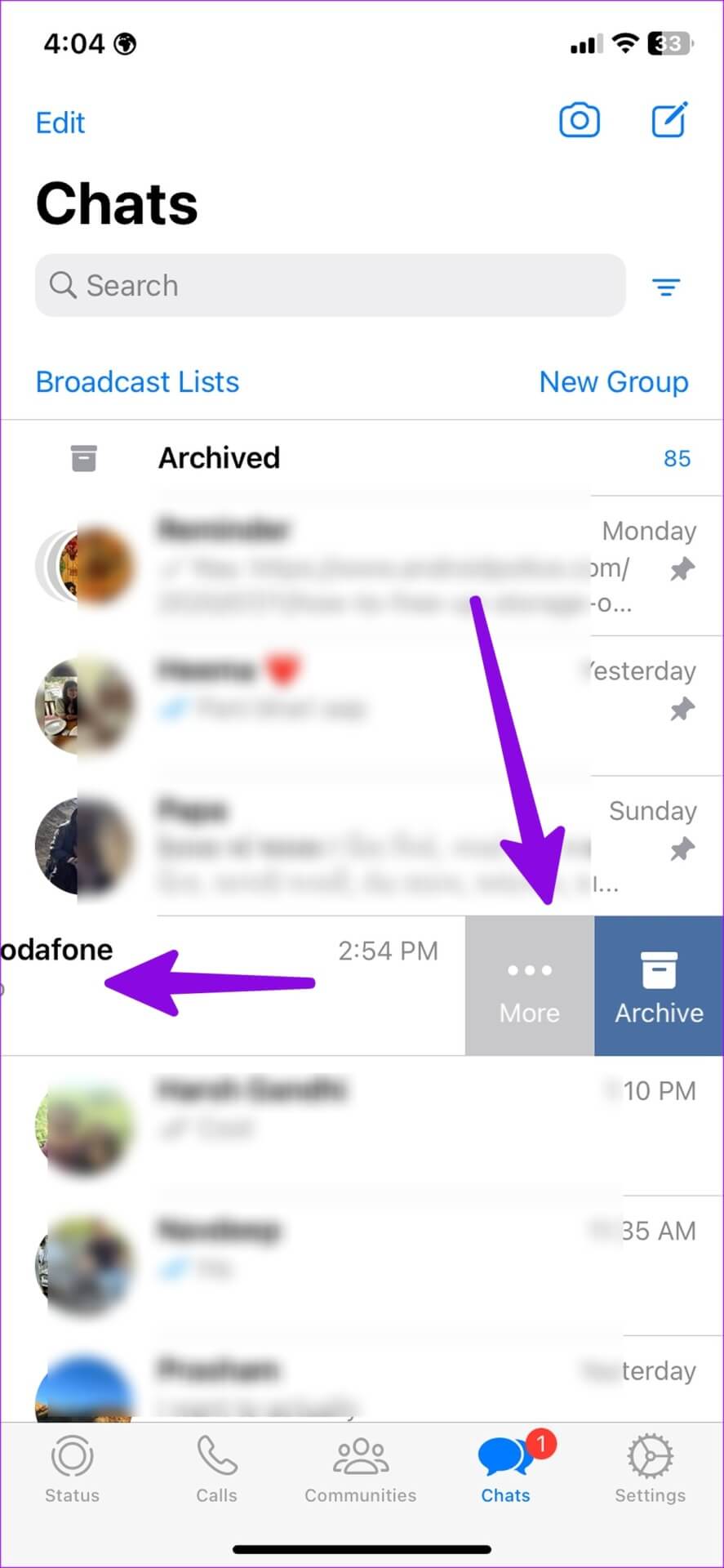
意见3: 点击 更 并选择 清除聊天.
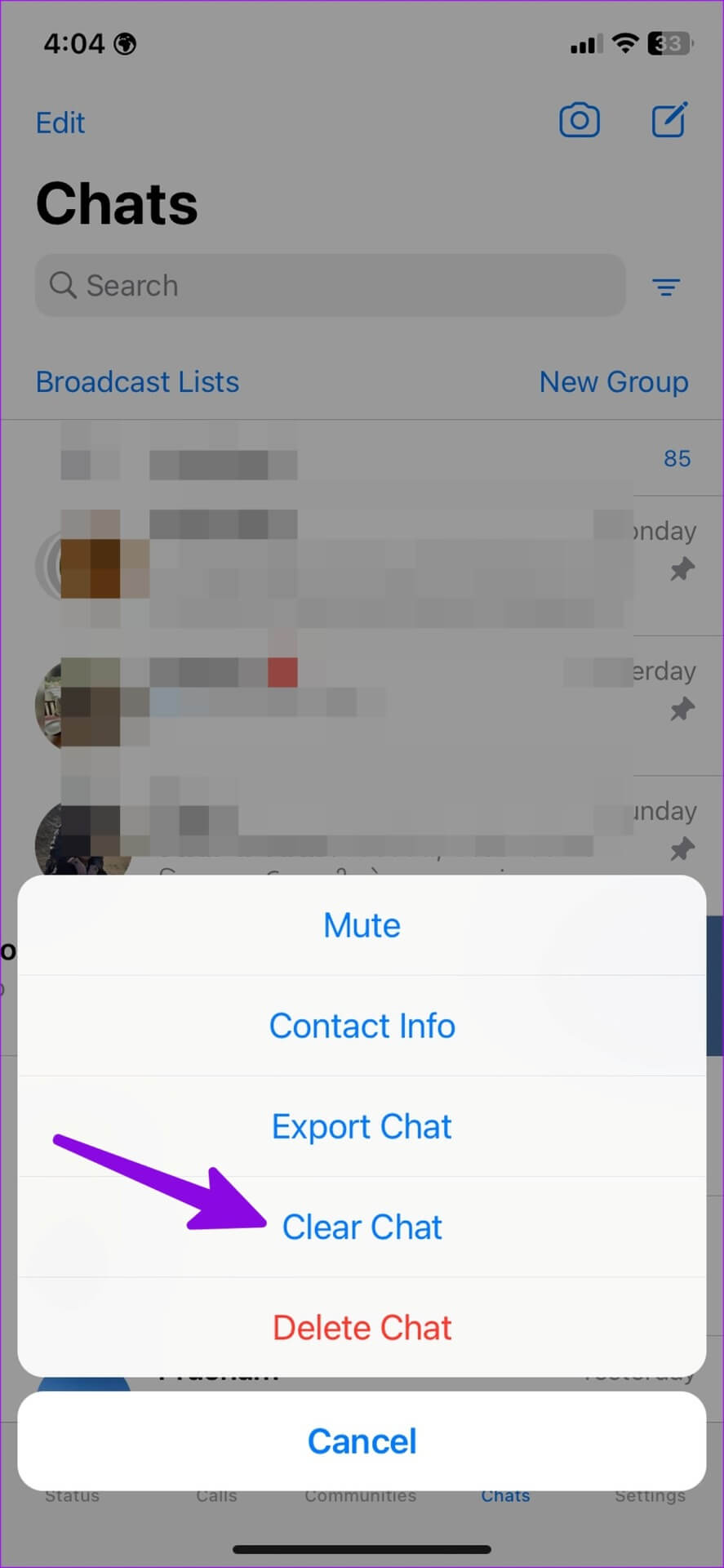
步骤4: 确认它。 如果您已为来自特定对话的消息加注星标,WhatsApp 会提供一个选项来为重要消息设置例外。
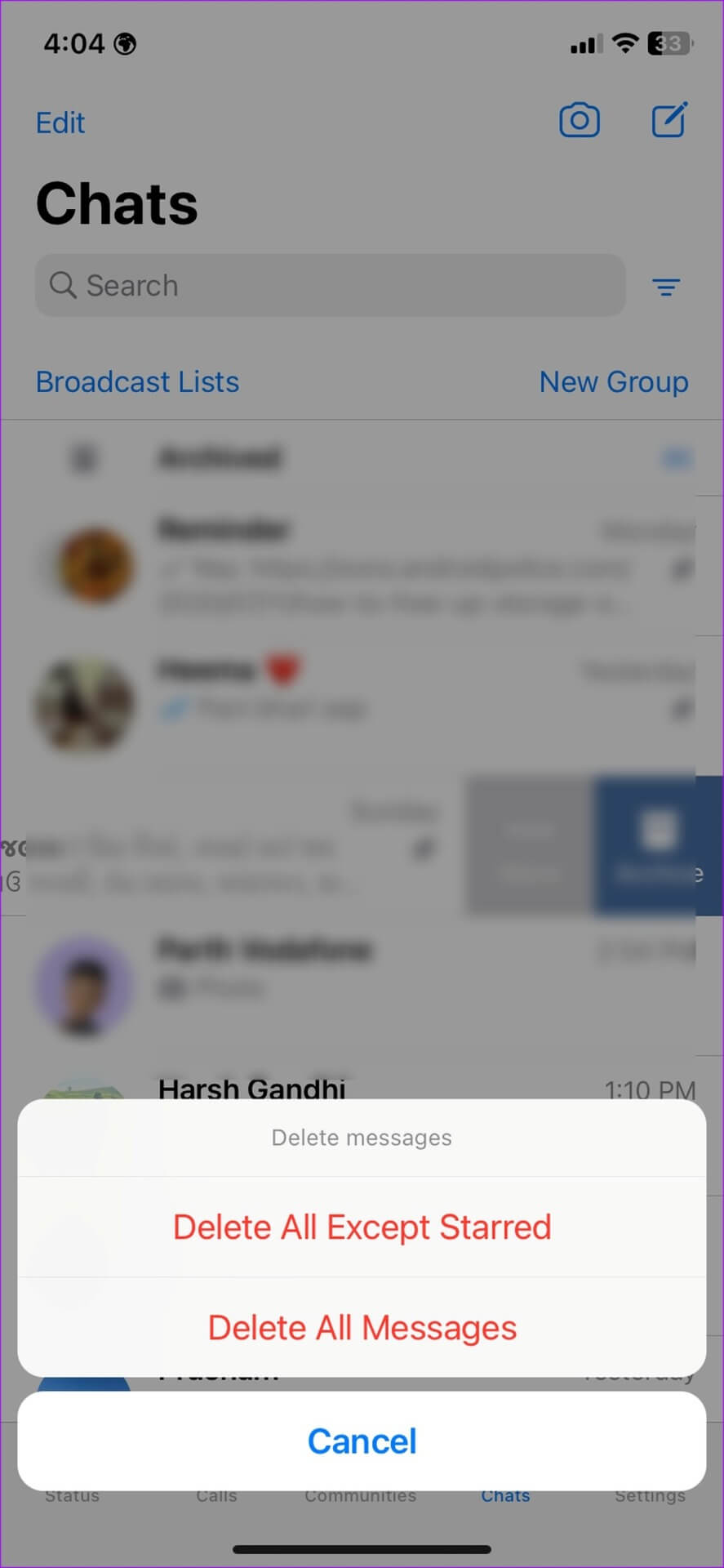
您也可以从联系人信息列表中清除聊天。
步骤1: 打开任何 对话 在 WhatsApp 上。
步骤2: 点击 联系人姓名 以上。
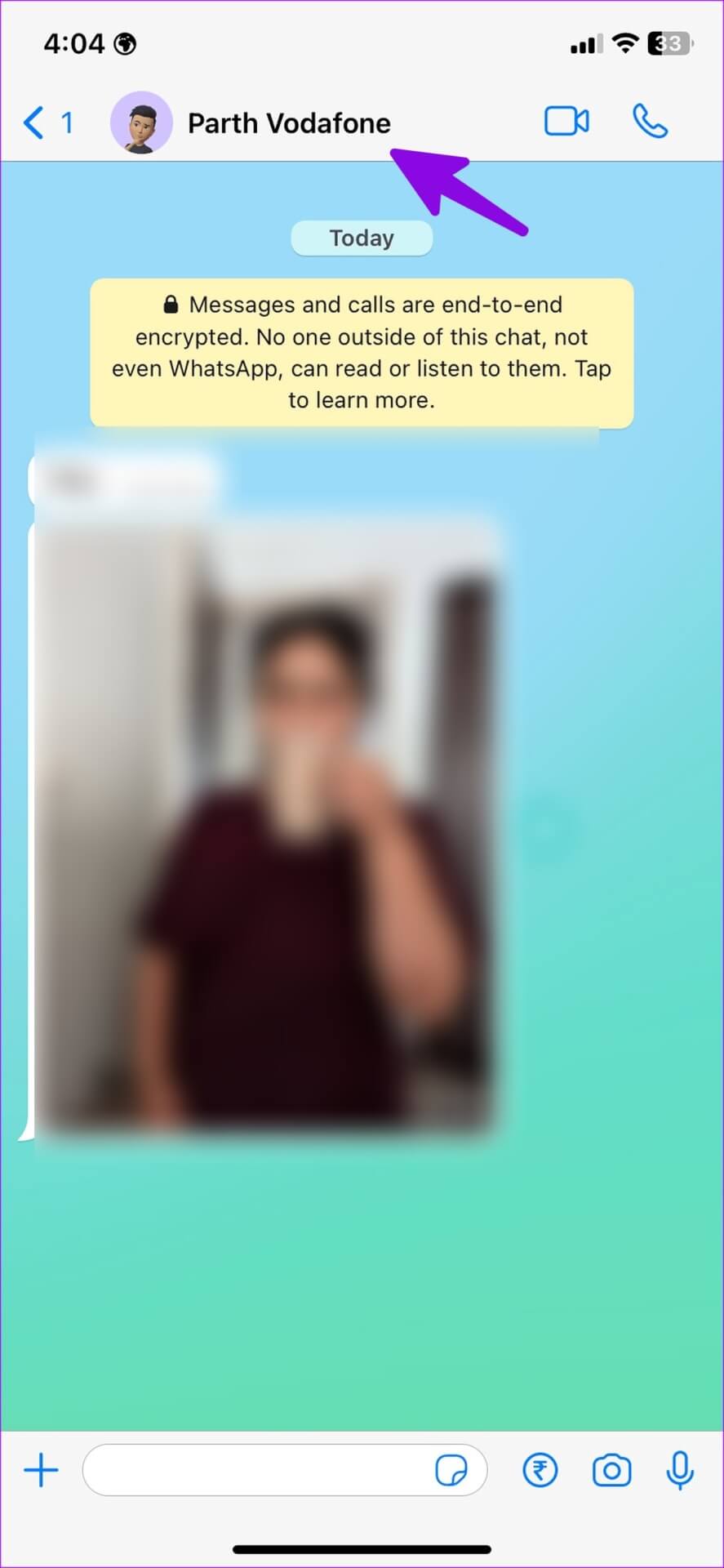
意见3: 滚动到 清除聊天 并删除所有消息。
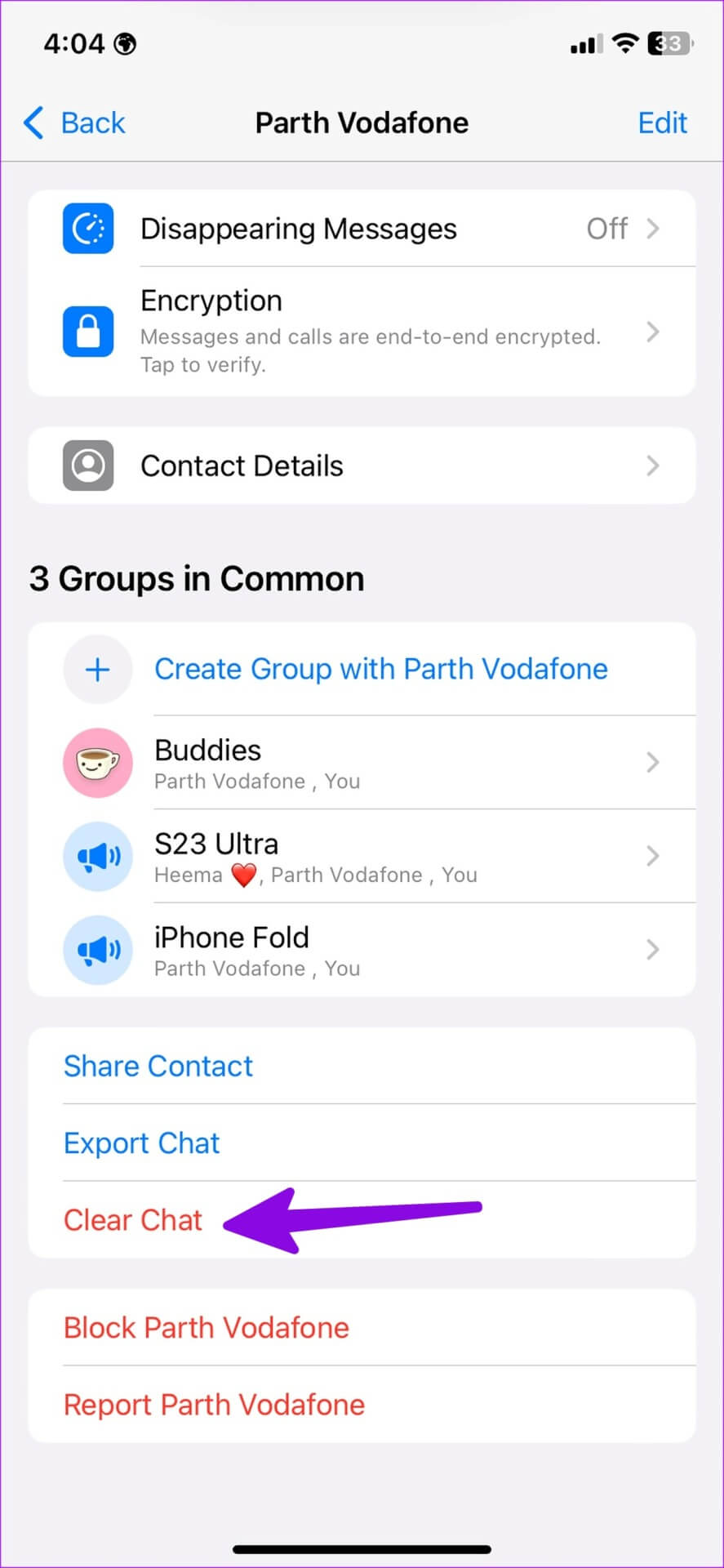
清除 WhatsApp for ANDROID 上的聊天
Android 用户可以按照以下步骤清除 WhatsApp 上的聊天。
步骤1: 打开 应用程序 在您的 Android 手机上。
步骤2: 定位 聊天 然后按 三点清单 فيالزاويةاليمنىالعليا。

意见3: 点击 更 然后点击 清除聊天.

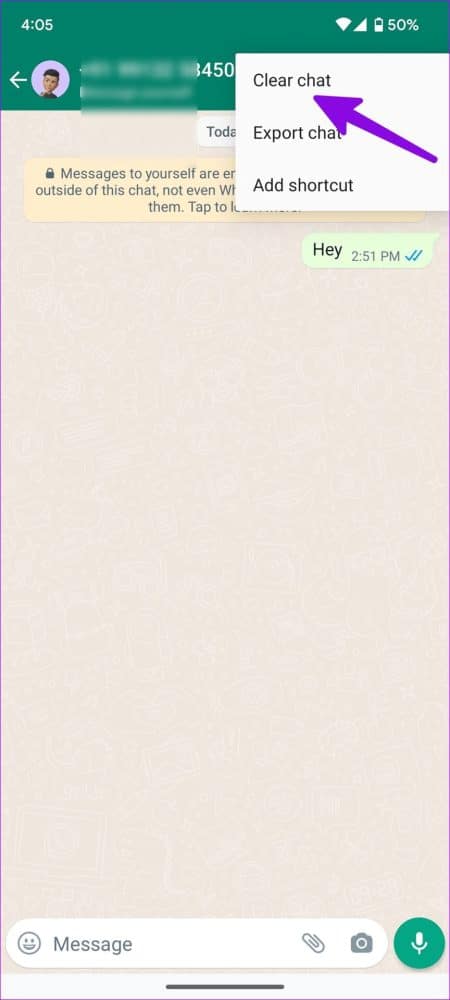
WhatsApp for Android 还允许您 删除聊天中收到的媒体 从设备库。 从手机存储中删除所有不需要的照片和视频是一个简单的技巧。
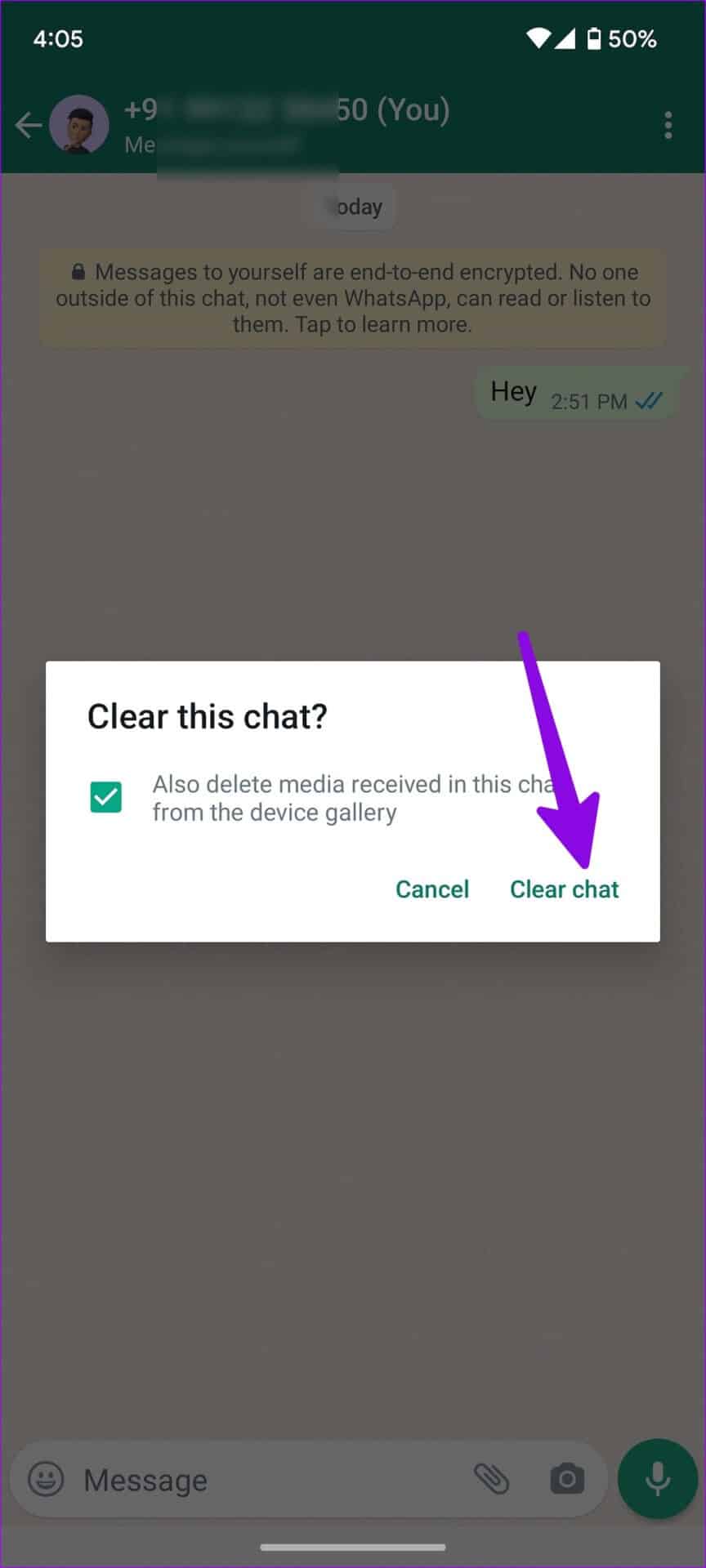
在 Windows 版 WhatsApp 上清除聊天
在桌面上,您可以在不使用手机的情况下清除 WhatsApp 聊天。 那就是你需要做的。
步骤1: 打开 应用程序 在 Windows 桌面上。
步骤2: 右键单击 الدردشة 你想清除。
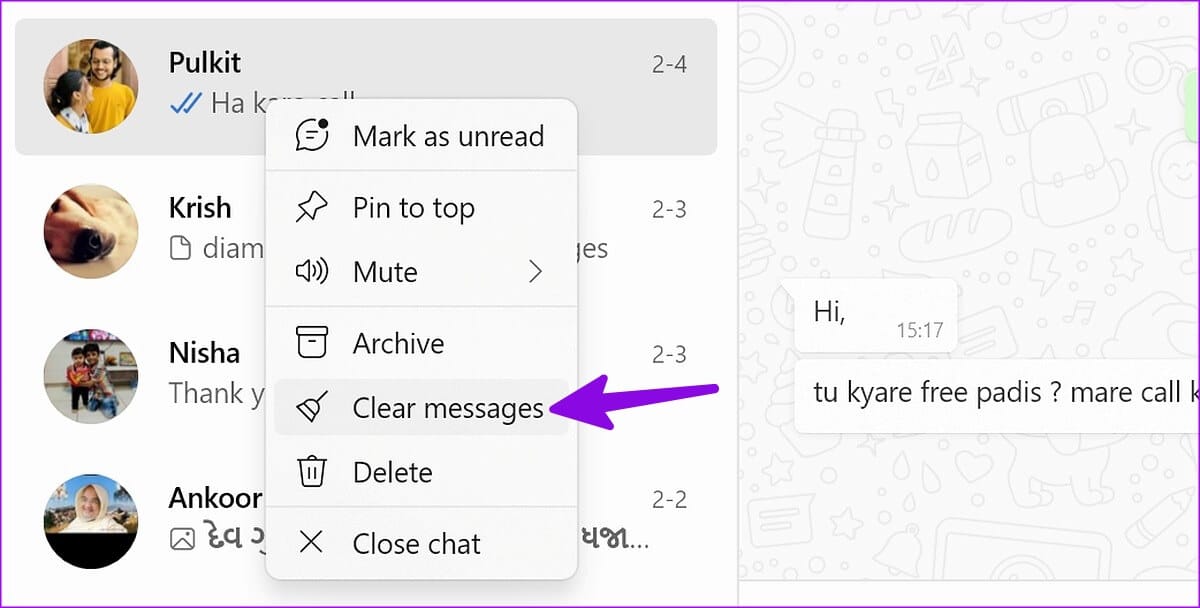
意见3: 定位 مسحالرسائل 并确认。
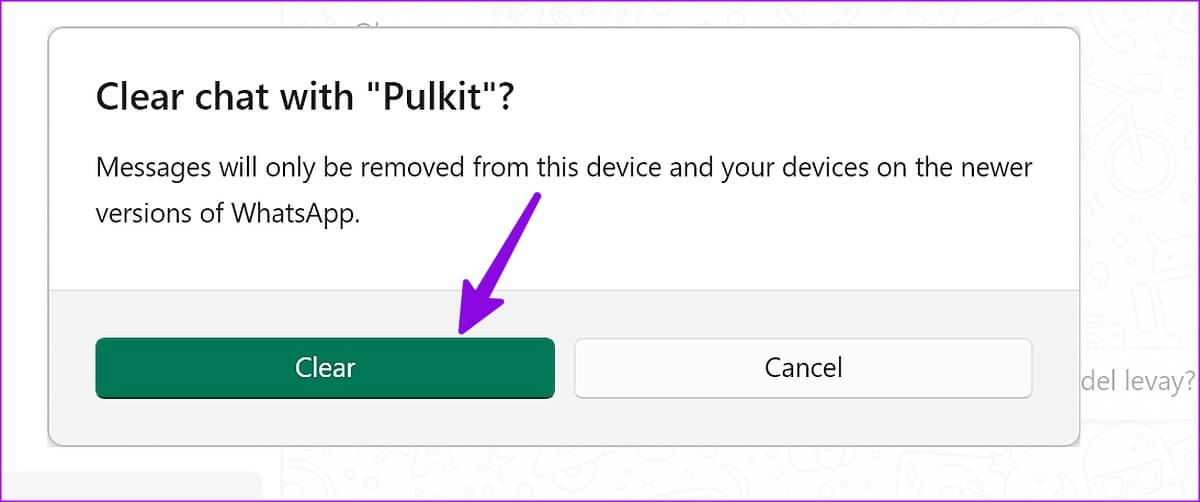
清除 WHATSAPP for MAC 上的聊天
Mac 用户可以按照以下步骤清除 WhatsApp 上的消息。
步骤1: 打开 WhatsApp 在 Mac 上。
步骤2: حددأي 对话 然后点击 箭头符号 在联系人姓名旁边。
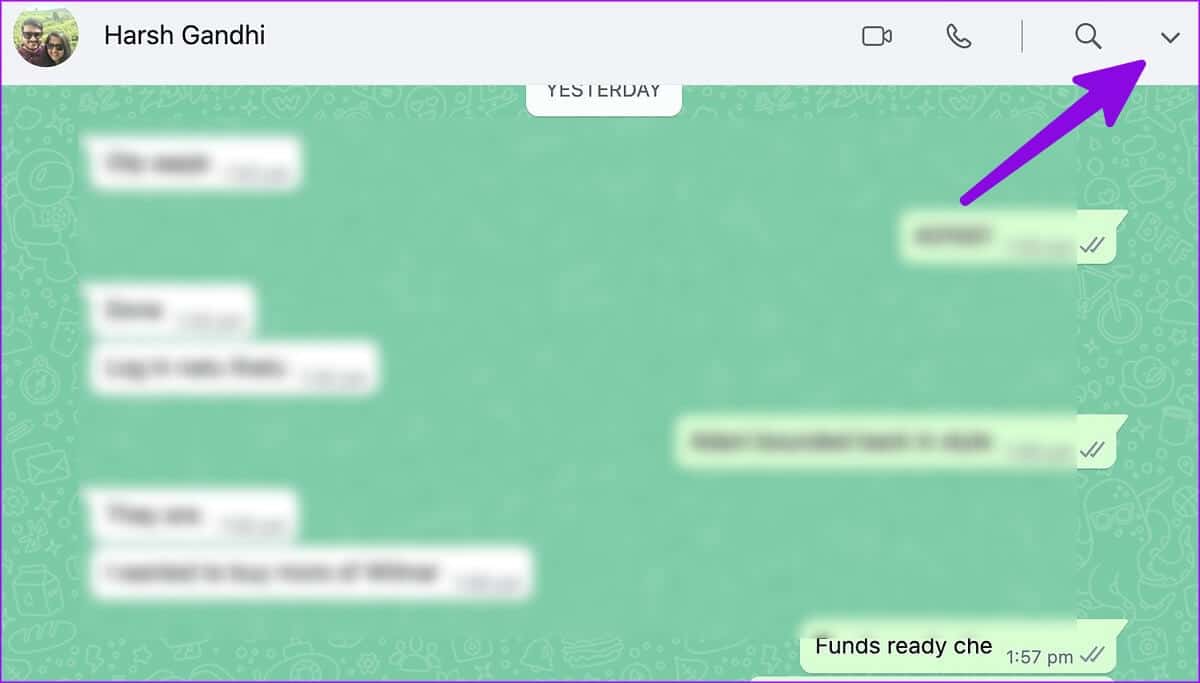
意见3: 点击 مسحالرسائل. 确认你的决定。
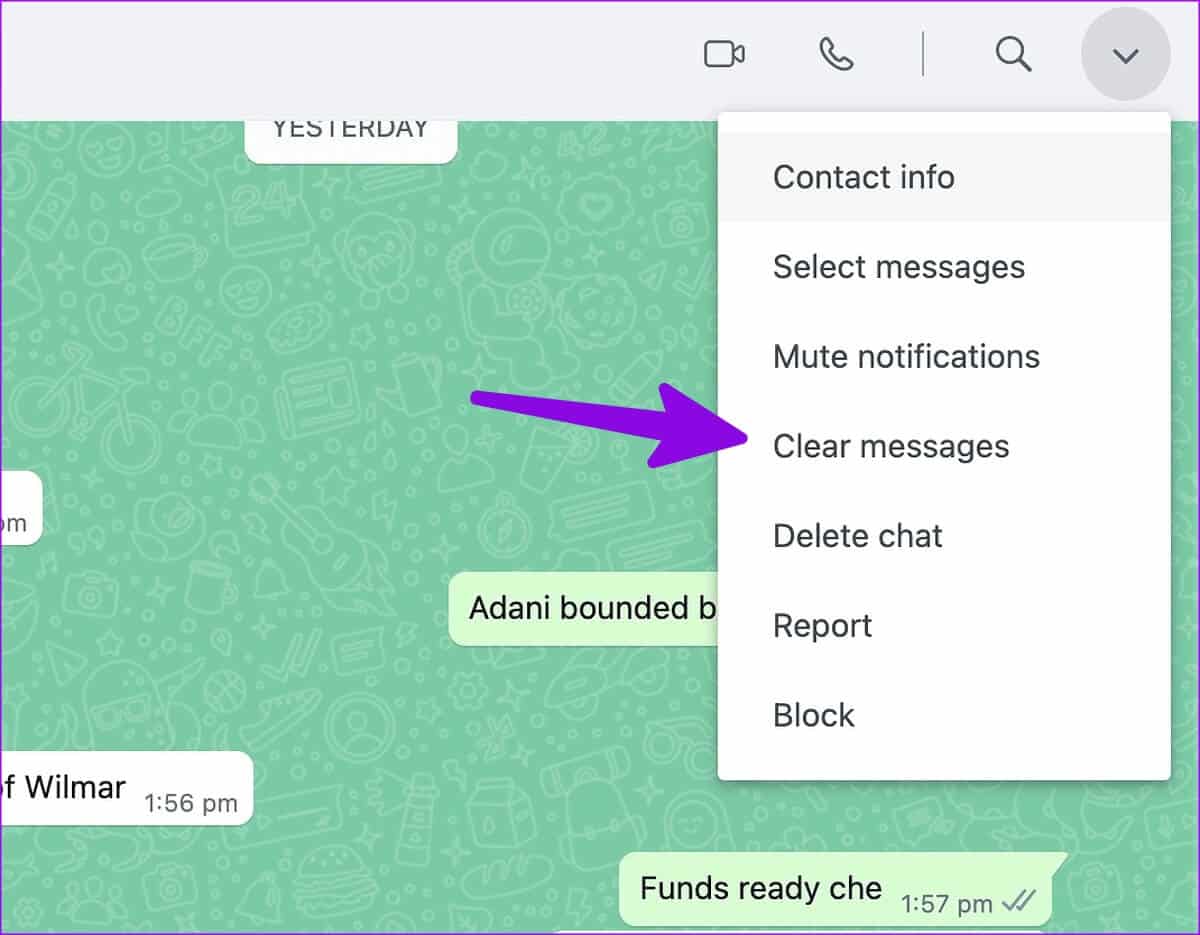
清除聊天 VS。 删除 WhatsApp 上的聊天记录
除了清除聊天外,您还可能会看到一个删除 WhatsApp 聊天的选项。 那么,两者有什么区别呢?
当您删除 WhatsApp 上的对话时,它会删除对话中的所有消息。 但是,您仍然可以看到主页线程(在您收到或发送新消息之前它一直是空的)。
当您删除聊天线程时,WhatsApp 会从主页上删除所有消息和讨论线程。 您必须转到联系人列表才能创建新消息。 如果您不想留下任何联系人的踪迹,请使用删除聊天选项。
当您删除 WHATSAPP 上的聊天时会发生什么

当您清除 WhatsApp 上的聊天时,该应用程序会清除所有聊天消息。 Android 用户还可以选择删除从 Gallery 应用程序收到的所有媒体。 WhatsApp 允许您在对话中保留已加星标的消息并删除所有不需要的消息。 当特定聊天线程在您的手机上占用过多空间时,您可以使用清除聊天选项。
删除 WhatsApp 上的聊天并为所有人删除
不,不是那样的。 WhatsApp 只会清除您这边的消息。 相同的消息在收件人的手机上仍然可见。
删除聊天后可以恢复消息吗
在清除 WhatsApp 上的对话后,没有直接的方法来恢复消息。 公司不提供任何撤销按钮来撤销决定。 但是,有一种解决方法可以恢复丢失的 WhatsApp 消息。 在下一次 WhatsApp 备份到 Google Drive 或 iCloud 之前,您可以恢复之前的备份文件并取回您的消息。
如何永久删除双方的 WhatsApp 消息
您可以在 48 小时内永久删除来自双方的 WhatsApp 消息。 之后,您只会在手机上看到一个删除消息的选项。 该应用程序不会从收件人的手机中删除消息。 你有大约两天的时间来做出决定。
从 WHATSAPP 中删除垃圾邮件
在从 WhatsApp 清除许多对话之前,了解其中的含义很重要。 如果某个特定帐户向您发送多封电子邮件,请考虑这一点 账号封禁.